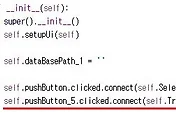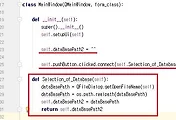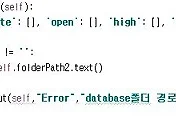안녕하세요?
이제부터는 기계학습을 들어가서, 한번 제대로 된 수익모델을 찾으러 가볼 필요도 있는데, 그전에 해봐야 하는 것이 하나 있습니다. 이렇게 기계학습을 계속해서 하는 작업은 어느정도는 반복작업인 면이 있으며, 할 때 마다 코드를 일일히 주석처리를 하고 수정을 하는 작업을 반복해야 했습니다. 그래서 이런 작업을 계속하는 것이 조금은 뭐랄까요? 그다지 마음에 들지 않았기 때문에, 이 RLTrader의 유저인터페이스를 만드는 작업을 지금부터 시작하도록 합니다.
먼저 이전에 설치를 하였는 tensorflow_test라는 가상환경에다가 아나콘다 프롬프트에서 PyQt5를 pip를 이용해서 설치해 주도록 합니다.
그리고 나서 기존의 RLTrader에 PyQt5에 대한 import를 넣어주자 계속해서 에러가 나오는 것을 확인할 수 있었습니다. 아무래도 아나콘다 환경이 되어서 이런 문제가 생긴게 아닌가 하는 생각이 들었습니다.
그래서 아나콘다 네비게이터를 실행시켜서, 한번 pyqt를 아나콘다 네비게이터를 통해서 설치해 보도록 했습니다. 무슨 차이가 있을까 싶은 생각도 들었습니다만.....
그렇게 했더니, main.py에 있던 에러가 사라진 것을 확인할 수 있었습니다. 왜 이렇게 되는지는 잘 모르겠습니다만, 아무래도 pip를 통한 인스톨만 가지고서는 아나콘다를 이용하는 환경에서는 그다지 큰 도움이 안 되는 듯 합니다.
다음으로는 Qt Designer를 실행시킨 다음에, 위 스크린샷에 있는 생성 버튼을 눌러서 새로운 프로젝트를 생성 하도록 해 봅니다.
일단 일련의 과정을 거쳐서 위 스크린샷과 같은 식으로 일단 디자인을 하도록 합니다. 디자인을 하는 방법 자체는 지난번 포스팅에서와 마찬가지로 큰 차이가 없기는 없습니다.
다음으로는 RLTraderUI.ui라는 파일로 디자인을 했는 유저 인터페이스 파일을 RLTrader의 대부분의 py파일이 있는 같은 폴더에 저장을 해 주도록 합니다.
다음으로는 클래스의 선언도 되어 있지 않은 기존의 RLTrader의 main.py로 가서, 위 스크린샷처럼 코딩을 해주고, 나머지 모든 코드는 다 주석처리를 했습니다. 일단 기존의 main.py가 이전에 처음 무모한 이 도전을 시작했을 때는, 클래스도 메서드도 선언하지 않고서 진행을 했는데, 그때는 그걸 못 알아차렸다가. 이제서야 알아차릴 수 있었습니다.
마지막으로 위 스크린샷처럼 제대로 유저 인터페이스가 뜨는 것 까지는 확인할 수 있었습니다. 그러나 여기서는 버튼을 누른다고 해서 따로 실행이 되지 않는 것을 볼 수 있습니다. 왜냐하면 당연히 버튼에 대헤서 작동할 수 있는 로직을 짜 놓지 않았기 때문에 이렇습니다. 이제 다음 포스팅 부터는 이 유저 인터페이스가 작동하기 위한 로직을 만들어 주고자 합니다.
'무모한 도전-주식 인공지능 만들기' 카테고리의 다른 글
| RLTrader의 유저 인터페이스를 만드는 작업-3- (0) | 2018.12.12 |
|---|---|
| RLTrader의 유저 인터페이스를 만드는 작업-2- (2) | 2018.12.12 |
| pytrader에 경고 메세지 박스를 띄우는 방법 (2) | 2018.12.11 |
| pytrader에서 폴더경로를 지정하는 방법 (0) | 2018.12.11 |
| pytrader로 일봉차트(캔들차트) 가지고 오기-3- (5) | 2018.12.11 |